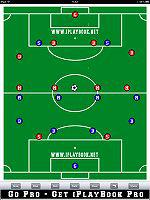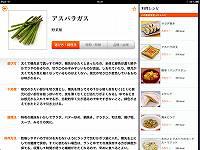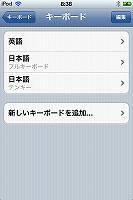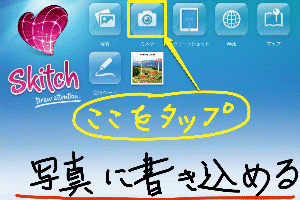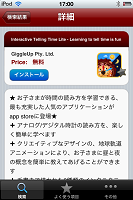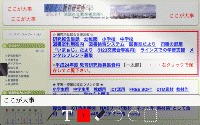カテゴリ:iPad/iPhone【教具】
 新iPadのカメラ「iSight」について
新iPadのカメラ「iSight」について
 新しいiPadのカメラ 「iSight」 の性能と活用シーンについて、iPad2 / iPhone4Sと比較しながらレポートする記事が iPad iPhone Wire にありましたので紹介します。
新しいiPadのカメラ 「iSight」 の性能と活用シーンについて、iPad2 / iPhone4Sと比較しながらレポートする記事が iPad iPhone Wire にありましたので紹介します。新しいiPadと、継続販売されている16GBの iPad2、Appleの整備済み商品の iPad2 (16/32/64GB) のどちらを購入しようか迷っている方に役立つ情報だと考え掲載しました。興味のある方は下記のリンクよりご覧ください。
 もう"おまけ"と呼べない、新iPadのカメラ「iSight」の利用シーンを考えた iPad iPhone Wire より
もう"おまけ"と呼べない、新iPadのカメラ「iSight」の利用シーンを考えた iPad iPhone Wire より初めてiPadを購入される方は、画面の美しさと動画・静止画の美しさを必要とするかで、新しいiPadにするかiPad2にするか決めることとなりそうです。ちなみに、現在、iPad2を所有する私は、購入の予定はありません。また、最近購入された先生方の中にも、あえてApple整備済み商品のiPad2を選んだという方もおられました。
 技術の進歩を感じるアプリ!
技術の進歩を感じるアプリ!
一つはYahoo! JAPANのいろいろな検索サービスを音声で利用できる『音声検索』、もう一つは顔の動きでページがめくれる『MagicReader』です。
 【音声検索】《ユニバーサルアプリ》
【音声検索】《ユニバーサルアプリ》キーボード入力せずにマイクロホンから検索したい言葉をしゃべると、アプリがテキスト変換して検索を行ってくれるアプリ。
キーボード入力が難しいiPhoneはもちろん、机間巡視中のiPadで検索する際にも役立ちます。無料のアプリなので、声で検索出来る驚きを是非体験して下さい。
 ヤラセ無しの「音声検索アプリ」は、日本一長い地名も認識! 『App Bank』 より
ヤラセ無しの「音声検索アプリ」は、日本一長い地名も認識! 『App Bank』 より 【MagicReader】 《iPadアプリ》
【MagicReader】 《iPadアプリ》顔の動きでページがめくれるPDFリーダー。普通のPDFリーダーとして、指で操作しても快適。
難点は、PDFの読み込みがiTunesからしか行なえないことと、横向きに使えない点ですが、アップデートで対応してくれそうです。
 MagicReader: 手を使わずに読める魔法のBook★まじでスゴイ。しかも無料。 『App Bank』 より
MagicReader: 手を使わずに読める魔法のBook★まじでスゴイ。しかも無料。 『App Bank』 より
 先生方にお勧めの厳選アプリ!
先生方にお勧めの厳選アプリ!
iPad、iPhoneを購入して、どのアプリを試してよいのかわからないという方は、こちらに紹介したアプリの中からお試しください。
【無料アプリ】
 【Skitch】 《ユニバーサルアプリ》
【Skitch】 《ユニバーサルアプリ》児童生徒のワークシートやノートを撮影して、すぐに書き込みが出来ます。
関連記事:撮影した画像にそのまま線が引けるアプリ
 【Genius Scan】 《iPhoneアプリ》
【Genius Scan】 《iPhoneアプリ》書画カメラのスキャンのように、iPad2やiPhone4Sのカメラで撮影した画像の台形補正・画像補整を行い保存するアプリ。
カメラで撮影した写真をそのまま投影するよりも、見やすい画像で提示出来たり、Keynote等の別のアプリで利用する場合に使いやすい素材とすることが出来ます。
DROPBOX 《ユニバーサルアプリ》
2Gまで無料で利用できるオンラインストレージサービス。
自宅以外のパソコンからDropboxにファイルをコピーするとiOS機器上のDropboxから開くことが出来ます。i文庫HDやノートPadもDropboxに対応しています。
 【Clipbox】 《iPhoneアプリ》
【Clipbox】 《iPhoneアプリ》写真・動画・PDFなどを探して保存・整理し提示することができる無料のアプリ。
学習の理解を助け・深める動画等の教材を事前に準備し、授業に取り入れることが出来ます。
 【e食材辞典 for iPhone】 / 【e食材辞典 for iPad】
【e食材辞典 for iPhone】 / 【e食材辞典 for iPad】『e食材辞典』には、200以上の食材が収録されており、新鮮な食材の見極め方や旬の時期、下処理の仕方からその調理法まで掲載されています。
総合的な学習の時間で野菜や果物の原産地を調べたり、家庭科の授業でも使えるかもしれません。

 【Painton】 《iPadアプリ》
【Painton】 《iPadアプリ》 【THR Session】 《iPhoneアプリ》
【THR Session】 《iPhoneアプリ》曲のキーを変えずにテンポを変更・テンポを変えずにキーを変更できるアプリ。
楽器の練習や、合唱・ダンスなどの練習に活用できます。
 【世界遺産HD】 《iPadアプリ》
【世界遺産HD】 《iPadアプリ》世界遺産をGoogleマップとWikipediaで閲覧できるアプリ。
以前、研究所のHPでもiPad用『旅行』カテゴリーピックアップで記事掲載しており、社会や総合的な学習の時間等で使えると思います。
 【Air Playit / Air Playit HD】
【Air Playit / Air Playit HD】PC内の動画・音楽をダウンロードせずにiPadやiPhoneからストリーミング再生出来るアプリ。
ノートパソコンやPCに接続するHDに大量のCDを取り込んでおけば、iPhone4SやiPad2に取り込まずにWi-FIでノートパソコンにストックした音楽を再生出来、AirPlayで地デジテレビやAirPlay対応のスピーカー等で鳴らすことが出来ます。
iPhone4SやiPad2以外にMacやWindowsPCをお持ちの方は是非お試しください。
 【Keynote】 《ユニバーサルアプリ》
【Keynote】 《ユニバーサルアプリ》PowerPointをシンプルにしたようなプレゼン作成アプリ。(記事掲載時850円)
iPad2やiPhone4S等であればカメラで動画や写真を収集して活用でき、iPhone4Sで作成した資料がiPad2に自動的に同期されるなど、PCでは面倒だったプレゼン作成が楽しく行なえます。
 iPad2によるプレゼン資料作成
iPad2によるプレゼン資料作成
iPad2 / iPone4S / iPod Touch等で動画の撮影から編集まで行なえるアプリ。価格も驚きでした。(記事掲載時450円)
PCでの動画編集は面倒ですが、こちらは撮影から編集まで1つの機器で行なえることとシンプルなメニューで動画編集が楽しく行なえます。
 動画編集が手軽に行える『iMovie』
動画編集が手軽に行える『iMovie』 【GarageBand】 《ユニバーサルアプリ》
【GarageBand】 《ユニバーサルアプリ》iPad2 / iPone4S / iPod Touch等で音楽作成できるアプリ。価格も驚きでした。(記事掲載時450円)
音楽作成だけでなく、楽器として、効果音作成ツールとして授業での活用も可能だと思われます。
 音楽作成が手軽に行える『GarageBand』
音楽作成が手軽に行える『GarageBand』 GarageBand1.2 for iPad 紹介ビデオ
GarageBand1.2 for iPad 紹介ビデオ GarageBandfor iOS のアップデートについて
GarageBandfor iOS のアップデートについてもっとご覧になりたい方は、下記の記事をご覧下さい。
 授業に役立つiOSアプリ紹介
授業に役立つiOSアプリ紹介 無料アプリ紹介記事まとめ
無料アプリ紹介記事まとめ
 iPadをスケッチブックのように使えるアプリ【Paper by FiftyThree】
iPadをスケッチブックのように使えるアプリ【Paper by FiftyThree】
 iOSアプリを紹介するサイト CatchAppに、iPadをスケッチブックのように使えるアプリ 【Paper by FiftyThree】 が詳しく紹介されています。
iOSアプリを紹介するサイト CatchAppに、iPadをスケッチブックのように使えるアプリ 【Paper by FiftyThree】 が詳しく紹介されています。【Paper by FiftyThree】 は、以前紹介した 【SketchBook EXPRESS】のような高機能なアプリではなく、機能をそぎ落としてラフスケッチを気軽に描くことが出来るツールを目指しているように感じます。5本の筆記用具の内、無料で使えるのはペンだけですが、それだけでも十分に使えると思います。複数の手書きアプリを試しましたが、【Paper by FiftyThree】を愛用しそうな気がします。
※アプリ内課金で、その他の筆記用具を追加できますが、1本170円と高めなので、しばらくそのまま使おうと思います。



※画像の上にマウスカーソルを持って行くと、その画像の説明が表示されます。
 紙感覚で使えるiPad用お絵かきアプリ「Paper by FiftyThree」 CatchAppより
紙感覚で使えるiPad用お絵かきアプリ「Paper by FiftyThree」 CatchAppより
 データをクラウドで自動的に同期 Dropbox
データをクラウドで自動的に同期 Dropbox

iPad2の活用についての授業実践を掲載する『小学校教員ひでまろん』に、続々と記事が掲載されています。
PCやMacBook AirなどのデータをiPad2やiPhone4Sで便利に活用するためにDropboxを活用する方法が解説されています。
モバイル WiFi ストレージ や iPad2とPC間のデータの受け渡しについて などの記事でPCとiOS機器とのデータの受け渡しについて紹介してきましたが、現場の先生が紹介されている内容は、よりわかり易いのではと思い掲載しております。
 学校で活用出来そうな音楽アプリ
学校で活用出来そうな音楽アプリ
 iPhone・iPad Music Appに、学校で活用出来そうな音楽アプリ【THR Session】 が掲載されているので紹介します。
iPhone・iPad Music Appに、学校で活用出来そうな音楽アプリ【THR Session】 が掲載されているので紹介します。ギターの練習に適したアプリと紹介されていますが、キーを変えずにテンポを変更・テンポを変えずにキーを変更したり、一定範囲を繰り返し再生するABリピート機能があり、ギター以外の楽器の練習や、合唱・ダンスなどの練習にも活用できます。また、ギターパートのキャンセル・抽出機能があり、ギター以外の楽器やボーカルにも使えるかもしれません。無料で提供されているので、音楽の指導に使えないか是非お試しください。
THR Session - ギターキャンセルやテンポ・ピッチチェンジができるYAMAHAの無料耳コピ・セッションアプリ2012/3/31
 iPad2 / iPhone4Sに関する情報交換
iPad2 / iPhone4Sに関する情報交換
 図書の返本で来所された港川小学校の池原先生にお時間を頂き、iPadについて情報交換致しました。
図書の返本で来所された港川小学校の池原先生にお時間を頂き、iPadについて情報交換致しました。撮影画像に書き込みできる『Skitch for iPad』、動画編集が手軽に行える『iMovie』 の授業での活用について情報提供したり、モバイル WiFi ストレージの紹介、細かい文字が書きやすいスタイラスペンの紹介を行い、音楽作成が手軽に行える『GarageBand』 については、2回のバージョンアップで本格的に使えるアプリとなっていることを実際にお見せして説明しました。
先生は、MacBookもお持ちだとのことなので、次のバージョンのOSではMacBookでもAirPlayミラーリングが出来るようになることをお伝えすると、『楽しみにしています。』と、すでにご存じのようでした。また、先生は新しいiPadではなく、あえてAppleの整備済み商品の iPad2 を選ばれたようで、iPhone4Sとの連携でiPad2の弱点を補うことも考えておられるようです。実際の授業での活用が楽しみです。
【関連記事】・・・情報交換で取り上げた内容に関連する記事をピックアップ。
 撮影した画像にそのまま線が引けるアプリ
撮影した画像にそのまま線が引けるアプリ 写真・動画転送アプリ 『PhotoSync』
写真・動画転送アプリ 『PhotoSync』 iPad2同士で 『Face Time』 を試す!【遠隔地ビデオ交流テスト】
iPad2同士で 『Face Time』 を試す!【遠隔地ビデオ交流テスト】 iOS関連音楽機材、続々発表・・・NAMM 2012 まとめ
iOS関連音楽機材、続々発表・・・NAMM 2012 まとめ PC内の動画・音楽をストリーミング再生出来るアプリ
PC内の動画・音楽をストリーミング再生出来るアプリ GarageBand 1.2 for iPad 紹介ビデオ
GarageBand 1.2 for iPad 紹介ビデオ 13カ国の会話に対応したiPhone用翻訳アプリ 『NAVER 世界会話手帳』
13カ国の会話に対応したiPhone用翻訳アプリ 『NAVER 世界会話手帳』 「音の鳴る絵」 が作れるiPad2用アプリ 『paintone』
「音の鳴る絵」 が作れるiPad2用アプリ 『paintone』
 モバイルWi-Fiの導入について
モバイルWi-Fiの導入について
 iPad2の活用についての授業実践を掲載するサイト 『小学校教員ひでまろん』 を主宰する方がモバイルWi-Fiの導入をされたようです。購入する業者に自宅と学校の接続状況を確認させ、自宅のインターネットを解約して、今後は自宅と職場のWi-FiをモバイルWi-Fi一本で兼ねて使われるようです。Wi-FiのiPad2で活用を始め、本格的にツールとして活用出来るようになってからモバイルWi-Fiを導入する流れは、これからiPad2や新しいiPad、iPhone4Sを授業に取り入れようと思っている方に役立つ情報だと思います。
iPad2の活用についての授業実践を掲載するサイト 『小学校教員ひでまろん』 を主宰する方がモバイルWi-Fiの導入をされたようです。購入する業者に自宅と学校の接続状況を確認させ、自宅のインターネットを解約して、今後は自宅と職場のWi-FiをモバイルWi-Fi一本で兼ねて使われるようです。Wi-FiのiPad2で活用を始め、本格的にツールとして活用出来るようになってからモバイルWi-Fiを導入する流れは、これからiPad2や新しいiPad、iPhone4Sを授業に取り入れようと思っている方に役立つ情報だと思います。iPad2の活用についての情報を活発に掲載されている『小学校教員ひでまろん』では、今朝も授業で使えそうなアプリ『e国宝』の紹介がありました。
先日、本市の教育研究所に視察で来所された那間小学校の校長先生も『体育の授業に動画を取り入れると授業が格段に良くなる』と実感のこもったお話をされていて、同様の効果が合唱の指導・発表の指導等でもあるのではないかとの話も出ました。情報交換の中でも、特別な準備をすることなく視覚に訴える資料を効果的に提示できる、各教室に地デジテレビがある環境が重要だという話が出ました。PC・複合機・ネット等から収集した提示資料をNASに整理し、黒板と地デジテレビを使い分けた資料提示を行う、書画カメラやiPad2 / iPhone4Sを使って、子供たちの作品やワークシートを瞬時に地デジテレビに提示する、子供たちの活動の様子をその場で録画して動画で見せることは、授業の理解を深める有効な手段で、それを実践できる環境が揃ってきております。
 『小学校教員ひでまろん』
『小学校教員ひでまろん』つながらないの? モバイルWifi
モバイルWifiルーターを導入予定
社会:e国宝 for iPad
 那間小学校 研修視察 補足資料
那間小学校 研修視察 補足資料



那間小学校研修視察の最後に、iPad2 / iPhone4S の活用についてiPad2をAirPlayミラーリングで地デジテレビにつないで、短時間で説明致しました。 プレゼン作成アプリ『Keynote』、撮影画像に書き込みできる『Skitch for iPad』、動画編集が手軽に行える『iMovie』、音楽作成が手軽に行える『GarageBand』を実際にご覧頂きましたが、説明しきれなかった部分もあったので、研修で使う目的で掲載した記事のリンクを下記に掲載します。
『児童生徒の発表資料を瞬時に提示』 『遠隔地交流学習』 『プレゼン資料作成』 『音楽制作』 『動画編集』 




また、週刊アスキーPLUS に、『新iPadに入れたい鉄板アプリ』のタイトルで、『iMovie』・『Keynote』・『iPhoto』・『Pages』・『GoodNotes 無料版』・『SketchBook Express』 など、現場の先生方が実際に授業で活用されているアプリが解説されていますので、そちらもご覧下さい。
 PC内の動画・音楽をストリーミング再生出来るアプリ
PC内の動画・音楽をストリーミング再生出来るアプリ
 Wi-Fi経由でPC内の動画・音楽をストリーミング再生出来る無料のアプリ【Air Playit】を紹介します。このアプリはWindowsやMacに保存した動画・音楽をファイル形式を問わずにiPad / iPhone / iPod Touchでストリーミング再生できます。
Wi-Fi経由でPC内の動画・音楽をストリーミング再生出来る無料のアプリ【Air Playit】を紹介します。このアプリはWindowsやMacに保存した動画・音楽をファイル形式を問わずにiPad / iPhone / iPod Touchでストリーミング再生できます。※ノートPC→iPad→Apple TV→TV(Apple TV→TV以外は無線接続)
 iPadを購入する前に準備しておくこと!
iPadを購入する前に準備しておくこと!
 iPadを購入する前に準備する内容についてまとめた記事がApp Bankに掲載されていましたので紹介します。
iPadを購入する前に準備する内容についてまとめた記事がApp Bankに掲載されていましたので紹介します。新しいiPadが発売され、すでに購入された方、購入を検討されている先生方も数多くいらっしゃるようなので、参考にして下さい。
 初めて iPad を購入する人が準備しておくべき4つのこと。 App Bank
初めて iPad を購入する人が準備しておくべき4つのこと。 App Bank【関連記事】
 iPad2 / iPhone4Sを使えるようにするまで
iPad2 / iPhone4Sを使えるようにするまで
 『NAVER 世界会話手帳』の不具合解消法!
『NAVER 世界会話手帳』の不具合解消法!
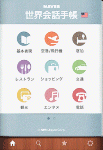 前回、ダイアリーで紹介した『NAVER 世界会話手帳』 のホーム画面にアイコンが表示されず、使えない状態となりました。
前回、ダイアリーで紹介した『NAVER 世界会話手帳』 のホーム画面にアイコンが表示されず、使えない状態となりました。一旦、アプリを削除して再インストールすると、症状は解消し、使えるようになりますので同様の症状がある方はお試しください。
アプリを削除すると、言語ファイルも削除されますので、再インストールが必要です。
【関連記事】
 13カ国の会話に対応したiPhone用翻訳アプリ 『NAVER 世界会話手帳』
13カ国の会話に対応したiPhone用翻訳アプリ 『NAVER 世界会話手帳』
 『iPadとPhone4Sで教師の仕事をつくる』
『iPadとPhone4Sで教師の仕事をつくる』
 『iPad2とPhone4Sで教師の仕事をつくる』 の" 2 "が無くなって、『iPadとPhone4Sで教師の仕事をつくる』 になっていました。ブログを主宰されているcanpycanpyさんが 『新しいiPad』 を購入され、ブログタイトルも変えられたようです。iPhone4SとiPad2をお持ちの canpycanpy さんが、iPad2の弱点だったカメラ画質が向上し、画面がきれいになった 『新しいiPad』 を手に入れられて、iPhone4Sが担っていた "撮影" の部分をほぼ 『新しいiPad』 で済ますことができるので、活用の実践も 『新しいiPad』 によって変わっていくと思います。楽しみです。
『iPad2とPhone4Sで教師の仕事をつくる』 の" 2 "が無くなって、『iPadとPhone4Sで教師の仕事をつくる』 になっていました。ブログを主宰されているcanpycanpyさんが 『新しいiPad』 を購入され、ブログタイトルも変えられたようです。iPhone4SとiPad2をお持ちの canpycanpy さんが、iPad2の弱点だったカメラ画質が向上し、画面がきれいになった 『新しいiPad』 を手に入れられて、iPhone4Sが担っていた "撮影" の部分をほぼ 『新しいiPad』 で済ますことができるので、活用の実践も 『新しいiPad』 によって変わっていくと思います。楽しみです。最近、 『新しいiPad』 の購入について相談を受けることが多くなりましたが、『状況によります。』とお答えしています。
『新しいiPad』 に対応するアプリもまだまだ揃っておらず、高画質を生かしたプレゼンを行なうにはApple TVも新しいものにしなければならないので、現在iPad2をお持ちの方は基本的に買い替えは不要かと思います。パターンとしては下記の事例があると思います。参考にしてください。
【iPadを初めて購入、又は第一世代のiPad所有の場合】
迷わず『新しいiPad』を購入・・・AirPlayミラーリング・カメラ画質の向上・画面の美しさ
【iPad2をお持ちの場合】
動画・写真の撮影と編集など画質にこだわる場合『新しいiPad』を購入
【iPhone4Sをお持ちの場合】
動画・写真の編集を 『新しいiPad』 の大きな画面で編集したい場合『新しいiPad』を購入
【iPad2とiPhone4Sの両方をお持ちの場合】
iPhone4S撮影・iPad2で編集など、使い分けるのが面倒な場合『新しいiPad』を購入
 『iPadとPhone4Sで教師の仕事をつくる』
『iPadとPhone4Sで教師の仕事をつくる』記号などを音声入力するときの言葉を探す ・・・『新しいiPad』と『iPhone4S』で可能。
新iPad購入・・・Wi-Fi環境下で 『新しいiPad』 の設定を行なう様子が掲載されています。
他の子のオルゴールを見せる【図工】動画の活用。
スピーチの順番を抽選で決める
 視覚的なテストの答え合わせ : GoodReader
視覚的なテストの答え合わせ : GoodReader

個人所有のドキュメントスキャナを使ってテストをPDF化してiPad2のGoodReaderを使って大画面に投影し、書き込みしながら解説を行う実践事例です。
浦添市立小中学校には複合機やドキュメントスキャナがありますので、iPad2 / iPhone4Sをお持ちの方はもちろん、そうでない場合も校内のノートPCで同様のことが行えると思います。
他にも、iPad2 / iPhone4Sの授業での活用に参考になる記事が掲載されておりますので是非ご覧下さい。
 『小学校教員ひでまろん』
『小学校教員ひでまろん』体育のボール運動に:Coach Whiteboard Free
算数 : 立方体はいくつ
音楽科の鑑賞には動画がおすすめ:YouTube
 教師によるiPad2とiPhone4Sの活用 ・・・iPad2 / iPhone4Sを授業で活用されている方々のブログへのリンク。
教師によるiPad2とiPhone4Sの活用 ・・・iPad2 / iPhone4Sを授業で活用されている方々のブログへのリンク。
 iPad2 / iPhone4Sを体育の授業や部活で活用する
iPad2 / iPhone4Sを体育の授業や部活で活用する
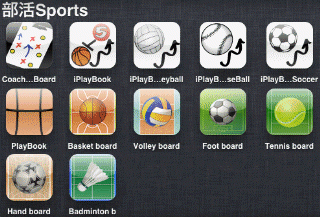
iPad2 / iPhone4Sを体育の授業や部活で活用する場面として
1.iPad2 / iPhone4SでYoutubeからダウンロードした動画を地デジテレビで見せる
2.iPad2 / iPhone4Sでフォーメーションの指導をする
3.iPad2 / iPhone4Sで選手たちのプレイを録画して地デジテレビで見せる
があり、2については手書きアプリを使う方法もありますが、スポーツの指導に特化したアプリを使う方法もあります。そこで、体育の授業や部活の指導に活用できそうな無料アプリを紹介します。左の画像のアイコンの一段目から【Coach Whiteboard Free】【iPlayBook Basketball Free】【iPlayBook Volleyball Free】【iPlayBook Baseball Free】【iPlayBook Soccer Free】、二段目は【PlayBook】【Basket Board Free】【Volley Board Free】【Football Board Free】【Tennis Board Free】、三段目は【Handball Board Free】【Badminton Board Free】で、いずれのアプリも、そのスポーツの指導に特化した電子ホワイトボードのようなアプリとなっています。気になるアプリがありましたら、iPad2 / iPhone4SのApp Storeで検索して試して下さい。
現役の教師がiPadによる授業実践を掲載するブログ 『小学校教員ひでまろん』でも【体育のボール運動に:Coach Whiteboard Free】の記事で紹介されています。ご自分の指導するスポーツのアプリをApp Storeで検索して試してみて下さい。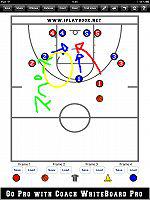
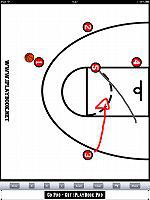
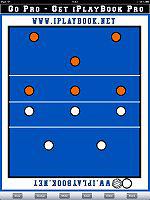
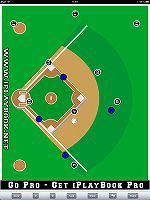
※画像の上にマウスカーソルを持って行くと、その画像の説明が表示されます。
小学校体育アイディア指導集DVD「できたよ!」シリーズをiPad版として再編集したアプリもあります。水泳・マット運動・跳び箱・さかあがり・かけっこ・ボール運動などの指導法が、動画で解説されています。最初の一部が無料で、続きは有料のようです。

[iPad] できたよ!水泳 for iPad: この夏、子どもに水泳を教えたいパパのための必携アプリ。無料。 AppBank 掲載記事より
 『e食材辞典 for iPad』 リリース
『e食材辞典 for iPad』 リリース

※インターネットに接続すると、調べた食材のレシピまで見ることが出来ます。
『e食材辞典 for iPad』は第一三共株式会社のホームページ "eヘルシーレシピ" 内にある "e食材辞典" のアプリ版で、無料で提供されているので、iPadをお持ちの方は是非お試し下さい。
iPadをお持ちでない方は、パソコンから、インターネット上の "e食材辞典"をご活用下さい。
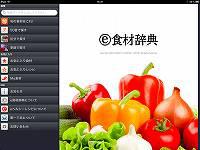
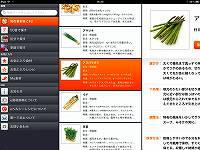
※画像の上にマウスカーソルを持って行くと、その画像の説明が表示されます。
【関連記事】

 iPhone4SやiPad2と無線でつながるプロジェクタ
iPhone4SやiPad2と無線でつながるプロジェクタ
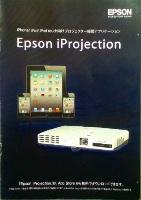
OCCの営業担当の方が来所され、エプソンの新しいプロジェクタとiPad2 / iPhone4S等のiOS機器を無線で接続し、プレゼンテーションなどのデータ転送/投写ができるアプリ『Epson iProjection』の紹介を受けました。
『Epson iProjection』対応のプロジェクタであれば、iPad2 / iPhone4S内にあるJPEG / PNG画像はもちろん、Word / Excel / PowerPoint / Keynote等のドキュメントファイル、PDFファイルの投影が無線で行えるそうです。
 『新しいiPad』 発表!
『新しいiPad』 発表!
①解像度2048×1536のRetinaディスプレイ
②プロセッサはグラフィックを強化したA5X
③リアカメラは500万画素にアップ・・・iPad2は70万画素
④音声入力が可能・日本語対応
⑤LTEに対応可能(日本ではまだ未対応)
⑥厚さ・重さは微増
⑦価格・容量は据え置き
⑧16GBのiPad 2継続販売・・・値下げされています。
※iPad2の弱点だったリアカメラの画質がiPhone4S並みに高画質化され、教具としてiPhoneを選ぶかiPadにするか迷っていた方にとっては嬉しい発表となりました。
※画質にこだわりがなく、単なるプレゼンツールとしてお考えの先生方は、継続販売されているiPad2の16GBや、整備済み製品 のiPad2の16/32/64GBを購入する選択もありだと思います。
※単なるプレゼンツールやビュアーではなく、教材作成ツールとしての活用もお考えの方は『新しいiPad』がお勧めです。
新型「
①新しいインターフェイス
②プロセッサはA5
③1080p(フルHD)動画再生に対応
④フォトストリームサポート
⑤価格は据え置き
※720pから1080pのHD画質でAirPlayミラーリングの動画再生が出来るようになりますが、1080pのHD画質の動画再生にこだわりがない限り、現在Apple TVをお持ちの方は買い換えは不要だと思います。
 新型Apple TVは買いか? 現行モデルとの違いをチェック。 iPhone+iPad FAN (^_^)v より
新型Apple TVは買いか? 現行モデルとの違いをチェック。 iPhone+iPad FAN (^_^)v よりiOS 5.1 リリース開始!
私も早速アップデートしました。iPhone4Sをお持ちの方は、声でiPhone4SをコントロールするSiriも試せるようです。
iWork・GarageBand・iMovie アップデート
Keynote・iMovie・GarageBand・Pages・iBooks等、iOSのアップデートに伴い機能アップしているようです。
下記のサイトに詳しい記事が掲載されているので、興味のある方はご覧下さい。
 Touch Lab
Touch Lab iPhone+iPad FAN (^_^)v
iPhone+iPad FAN (^_^)v
 13カ国の会話に対応したiPhone用翻訳アプリ 『NAVER 世界会話手帳』
13カ国の会話に対応したiPhone用翻訳アプリ 『NAVER 世界会話手帳』
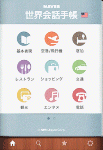
対応する13カ国語は、英語・韓国語・中国語・フランス語・スペイン語・ドイツ語・イタリア語・ロシア語・アラビア語・タイ語・ベトナム語・インドネシア語・モンゴル語。
※先ほどから、音声ファイルのダウンロードが出来るようです。これで無料とは驚きです。
 iPad / iPhoneの活用に役立つサイト【iPark】
iPad / iPhoneの活用に役立つサイト【iPark】
iPad / iPhoneを活用に役立つサイト【iPark】を紹介します。
【iPark】には、《覚えておくと便利な基本ワザ【iPhone】》 や《iPhone操作の動画説明》 、《覚えておくと便利なワザ【iPad】》 など、iPad / iPhoneを便利に使うための様々な情報が掲載されています。
このサイトを参考に変更した実例:使わないキーボードを表示させない
① [設定]⇒[一般]⇒[キーボード]⇒[各国のキーボード]で現れた設定画面右上の[編集]をタップ
② 使わないキーボードの左側にある赤いボタンをタップして表示される[削除]ボタンで削除。
※私は【英語】と【日本語フルキーボード】だけを残した設定。実際に使ってみて、不要だと思うキーボードを消して下さい。
※【iPark】には、この設定のしかたを説明する動画もありました。
キーボードの種類を削除したり追加する方法 【Youtube】
 iPark(アイパーク)
iPark(アイパーク) 最大9台までのiPhoneの画像をiPadで切り替えてMacに送り、ネット上に配信出来るアプリの紹介もありました。
最大9台までのiPhoneの画像をiPadで切り替えてMacに送り、ネット上に配信出来るアプリの紹介もありました。【TapStream Cam】撮影用アプリ
【TapStream Switch】映像・音声切替え用アプリ
【TapStream Driver】映像を受け仮想のUSBカメラとして出力するMac用ドライバ
※iPhone / iPad / Macが揃わないと実践出来ず、学校行事をリアルタイムに配信することも無いと思いますが、無料のソフトでここまで出来るということを紹介する目的で掲載しました。
 プロジェクタで AirPlayミラーリング
プロジェクタで AirPlayミラーリング

研究所が所有するCanon SX7は、HDMI端子はありませんが、DVI端子があったのでHDMI-DVI変換ケーブルでApple TVに接続して、AirPlayミラーリングを試してみたところ、上手くいきました。Canon SX7は体育館で使用可能なほど明るいプロジェクタで、研究所での使用に支障が無い場合には学校への貸し出しも行っております。学校行事・研究発表の際の借用はもとより、iPad2 / iPhone4SのAirPlayミラーリングによるプレゼンで使えることもわかりましたので、その活用・試用での借用を希望される先生も、機種をCanon SX7と指定して研究所と借用について調整して下さい。
※この方法でAirPlayミラーリングを行う場合、音声は出力されません。HDMI端子を持つプロジェクタは音声も出力されます。
※HDMI-DVI変換と違い、HDMIから通常のアナログPC端子(HDMI-VGA)への変換は単純ではないようです。
 「音の鳴る絵」 が作れるiPad2用アプリ 『paintone』
「音の鳴る絵」 が作れるiPad2用アプリ 『paintone』

複数の音が付いた絵をパーツとして保存して、それを画面に自在に配置出来ます。
特別支援学級・小学校英語の教材作成ツール等で活用出来ると思います。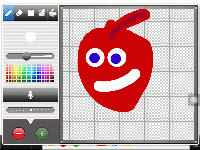
動画では、幼児がこのアプリを使って、「音の鳴る絵」を作る様子を見ることが出来ます。簡単に作成出来ることが一目瞭然ですので、是非ご覧下さい。
 ホームボタンを酷使しない方法
ホームボタンを酷使しない方法

設定⇒一般⇒アクセシビティー⇒Assistive Touchオン
で画面上にボタンが現れ、[ホームをトリプルクリック]の項目を[Assistive Touchを切り替える]に設定しておけば、邪魔な場合には画面上のボタンをタップして現れる画面上のホームボタンをトリプルタップすることで画面から消すことが出来ます。復活させたい場合は実物のホームボタンをトリプルクリックすると現れます。iPadでは必要性を感じませんが、iPhoneは試してみる価値があると思います。
詳細な説明がリンク先にありますので興味のある方はご覧下さい。
 ホームボタンが効きが悪いなら使わなければいい。iOS5のAssistiveTouchが超絶便利な件。
ホームボタンが効きが悪いなら使わなければいい。iOS5のAssistiveTouchが超絶便利な件。
 【iPad】コラムの紹介
【iPad】コラムの紹介
 【iPad】コラム
【iPad】コラムパソコン活用サイト【PC Online】は、PDF関連記事掲載サイト紹介でも掲載しております。そちらにも役立つ情報がありますので、是非一度ご覧になって下さい。
 PDF関連記事掲載サイト紹介
PDF関連記事掲載サイト紹介
 iPad2 / iPhone4Sを使えるようにするまで
iPad2 / iPhone4Sを使えるようにするまで
設定に関しては、アップルストア等の販売店で購入すれば手伝ってもらえるかもしれません。
【iPad2購入前までに行なうこと】
①購入するiPad2をWi-FiにするかWi-Fi+3Gにするか決める
②購入するiPad2の保存容量(16/32/64)を決める
③自宅にWi-Fi環境を整える(自宅にインターネット環境が無い場合は携帯Wi-Fiのみの方法もある。)
④Googleアカウントを取得する
⑤パソコンにiTunesをインストールしてGoogleメールアドレスでApple IDを取得(複数の方法があるが、クレジットカードを登録した方が便利。)
※自宅にWi-Fi環境がある方は③は不要で、有線LAN環境の方は無線ルータを加えることでWi-Fi環境はすぐに整います。
※個人的にはWi-FI版の保存容量32GBが無難かと思います。月々の使用料が発生せず、自宅で作業を行い、学校では無線ルーターとApple TVまたはHDMIケーブルとApple Digital AVアダプタで有線接続するなど、通信費用がかからない方法で活用を始め、自宅のWi-Fi環境で使い慣れて来たら、目的にあわせて関連機器を揃えていく方が良いと思います。インターネットへの常時接続が必要だと感じたら、携帯Wi-Fiを導入するといった段階を踏んだ活用が可能です。動画教材を山ほど作りたいという方は最大容量の64GBをお勧めします。
【iPad2購入後に行なうこと】
①Apple IDを設定する
②Googleメールを設定する
上記の設定を完了するとWi-Fi環境下で様々なことが出来るようになります。ここまでが敷居の高い部分かと思われ、それ以降は先に実践されている先生方と同じアプリを使ってその実践を真似ていくだけで楽しく活用出来ると思います。
Googleメールアカウントの取得は、Apple IDの取得の際に必要なメールアドレスを得ることと、Google自体のクラウドサービスや、その他のクラウドサービスを活用するために必要です。Apple IDはアプリや音楽・映画などの購入や各種設定に必要です。Apple IDが同一の機器はアプリも共有出来ます。iPad2で購入したアプリが、iPhone4S / iPod Touchで追加料金無しで使えます。
Apple TVと携帯Wi-Fiまたは携帯ルーターを加えるとAirPlayミラーリングまで行なえます。
※3月7日にはiPad3と新型Apple TVの発表があるといううわさもあります。購入をお考えの方はもうしばらく待った方が良さそうです。
 教具としての iPad2【実践事例】
教具としての iPad2【実践事例】※上記記事はiOS5になる前の設定手順なので、パソコンに直接接続することなく設定を行うことも出来ます。
iPad2と地デジテレビへの接続機器を常時持ち歩いておりますので、教育研究所に来所して頂ければAirPlayミラーリングやプレゼンアプリ・研究所ホームページで紹介したアプリを要望に応じてすぐにお見せ出来ます。おいでになる際には事前にご連絡下さい。
 『iPad2活用研修』 実施【牧港小学校】
『iPad2活用研修』 実施【牧港小学校】
説明不足の点も多かったと思います。もっと知りたい部分や実際のプレゼン作成・音楽作成等をご覧になりたいなど、具体的な内容があれば、教育研究所まで遠慮なくご連絡ください。
ビデオが録画されておらず、掲載をお約束していたiPod Touchで撮影・編集したビデオの掲載は出来なくなりました。過去に同様の方法で作成したビデオが、掲載ビデオ一覧にありますのでそちらをご覧ください。
 掲載ビデオ一覧
掲載ビデオ一覧
 撮影した画像にそのまま線が引けるアプリ
撮影した画像にそのまま線が引けるアプリ

以前、このホームページでも紹介した無料の手書きメモ追加アプリ『Skitch for iPad』 は、撮影した画像にそのまま線などを書き込むことが出来ます。それ以外にも色々なことが可能となっていますので、興味のある方は下記のリンクよりご覧下さい。
残念ながらiPad専用のアプリで、iPhone4Sでは使用出来ませんが、iPhone4Sで使えるアプリも探せばあるかもしれません。また、『Skitch for iPad』がユニバーサルアプリとしてiPhone4Sでも使えるようになるかもしれません。になりました。


※この画像も、画面撮影⇒画像読み込み⇒書き込み⇒保存という手順で 『Skitch for iPad』 で作成。
このアプリを実際に授業で使用された先生は、実践内容を学校HPでご紹介下さい。お待ちしております。
研究所においで頂ければ、 『Skitch for iPad』 をどのように使用するのかをすぐにお見せ出来ます。
 iPad2活用研修を受講予定の皆様へ
iPad2活用研修を受講予定の皆様へ
 明日2月28日(火)15:30より、牧港小学校で実施する 『iPad2活用研修』に向けて、研修当日に使用する目的で、『児童生徒の発表資料を瞬時に提示』、『遠隔地交流学習』、『プレゼン資料作成』、『音楽制作』、『動画編集』の5つの記事を掲載いたしました。事前にiPad2で出来ることを予習しておくと、充実した研修にすることが出来ます。
明日2月28日(火)15:30より、牧港小学校で実施する 『iPad2活用研修』に向けて、研修当日に使用する目的で、『児童生徒の発表資料を瞬時に提示』、『遠隔地交流学習』、『プレゼン資料作成』、『音楽制作』、『動画編集』の5つの記事を掲載いたしました。事前にiPad2で出来ることを予習しておくと、充実した研修にすることが出来ます。研究所ダイアリーでカテゴリーを《iPad2/iPhone4S》に絞ってご覧頂き、見たいアプリや活用法があれば、研修当日お知らせ下さい。
iPad2研修となっておりますが、最近所有されている方が増えているiPhone4Sでも同様のことが可能ですので、iPad2に興味がある方はもちろん、iPhone4Sを所有されている方にも役立つ内容です。お手元のiPhone4Sを『プレゼンツール』、『教材作成ツール』として活用出来る内容なので積極的に参加されることをお勧めいたします。
 iPad2について
iPad2について iPhone4Sについて
iPhone4Sについて
 青空文庫や自作の本をiBooksで読む方法!
青空文庫や自作の本をiBooksで読む方法!
以前、顔の動きでページがめくれるPDFリーダー【MagicReader】を紹介しましたが、その作者の方のブログ『STUDIO LOUPE』に、青空文庫をiBooksで読む方法についての記事が掲載されていたので紹介します。
概要は以下の通り。
①WindowsまたはMacで【Sigil】というアプリケーションをダウンロード
②青空文庫のサイトで好きな本をダウンロード(XHTMLファイル)
③【Sigil】で読み込み、言語設定をJapanese(日本語)にする
④[File] ⇒ [Save As…] で保存(EPUBファイルで保存される。)
⑤iPadにiTunesで送るかメールで送り、iBooksで開く
概要だけではわかりづらいという方は、下記のリンクより記事をご覧下さい。

※iBooks形式・ePUB形式・PDFなど、電子書籍関連の情報が増え、活用の方法も日々進化しているようです。
iPhone / iPadで読めるEPUBマガジンの紹介
Mac用の電子教科書作成アプリ【iBooks Author】
電子書籍投稿サービス『iPadZine』
 iPad2で児童生徒の発表資料を瞬時に提示
iPad2で児童生徒の発表資料を瞬時に提示
iPad2のAirPlayミラーリング機能を使うと、机間巡視しながら子供たちのノートや発表資料を内蔵カメラで撮影して、瞬時に地デジテレビに提示出来ます。
プレゼン資料も準備しておけば、切り替えて提示することも出来ます。
内蔵カメラは、iPhone4Sが格段に性能が良くフラッシュもあるため、iPad2よりもiPhone4Sが、この使い方には向いています。
港川小学校で、上記のような授業が行われていますので、興味がある方は下記のリンクよりご覧下さい。
※写真の上にマウスカーソルを持って行くと、その写真の説明が表示されます。


撮影した資料に即座に書き込みを行う場合は、以前、このホームページでも紹介した手書きメモ追加アプリ 『Skitch for iPad』が便利です。そのような使い方をしたいとお考えの先生は下記のリンクをご覧下さい。
 手書きメモ追加アプリ 『Skitch for iPad』
手書きメモ追加アプリ 『Skitch for iPad』 iPad2による遠隔地交流学習
2台のiPad2の【FaceTime】を使って、遠隔地交流学習が行えます。それぞれの場所でiPad2をWi-Fi接続して地デジテレビにつなげば、準備完了。県内、他の都道府県の学校はもちろん、地球の裏側とでも交流学習が出来ます。【FaceTime】を使った遠隔地交流は、iPhone4Sでも行えます。
※解説図は、作図に関するクラウドサービス『Cacoo』 を使って作成したものを使用しております。
※ 10年以上前、通信衛星回線を使って大がかりに行っていた 『遠隔地との交流学習』 もiPad2等の携帯端末で手軽に行える時代となっております。
【FaceTime】 《内蔵アプリ》
Facetimeを地デジテレビに映し出すことで、遠隔地との交流学習を実現できます。
 iPad2によるプレゼン資料作成
iPad2によるプレゼン資料作成
プレゼン資料作成でも、パソコンとiPad2の違いを感じます。内蔵カメラやインターネットから写真や動画などの素材が収集可能で、プレゼン資料が完成したらそのままプレゼンまで行えます。特にAirPlayミラーリングによるプレゼンは快適で、先生方が理想とするプレゼン方法ではないかと思います。
また、iPad2とiPhone4Sの両方をお持ちの方は更に快適で、作成した資料の同期により、どちらで編集を行っても資料は最新の状態で保存されます。チョットした空き時間にiPhone4Sで作成を始めて、続きはiPad2、地デジテレビへの提示はiPhone4Sで、といった使い方も出来ます。
HDMI端子を持たないプロジェクターにiPad2をVGAケーブルで接続して、【Keynote Remote】でiPhone4Sからワイヤレスで操作することも出来ます。(【Keynote Remote】 記事掲載時85円)
【Keynote】 《ユニバーサルアプリ》 記事掲載時850円
 iPad2による音楽制作
iPad2による音楽制作
【GarageBand】 《ユニバーサルアプリ》 記事掲載時450円
MUSIC TRACKというサイトが行っているGarageBand for iPadのわかりやすいDEMO。
さらに詳しくご覧になりたい方は、下記のリンクをご覧下さい。
 音楽ツールとしての iPad
音楽ツールとしての iPad 楽器としてのiPhone / iPod Touch
楽器としてのiPhone / iPod Touch iOS関連音楽アプリ 紹介サイト
iOS関連音楽アプリ 紹介サイト
 iPad2による動画編集
iPad2による動画編集
それに加えて動画の編集も、撮影したiPad2でそのまま行えるため、非常に簡単です。代表的な動画編集アプリとして【iMovie】と【Avid Studio】をビデオで紹介します。iPad2で動画編集を行う様子を見ることが出来ますので、興味のある方はご覧下さい。
【iMovie】 《ユニバーサルアプリ》 記事掲載時450円
【Avid Studio】 《iPad用》 記事掲載時450円
 浦研ダイアリー 掲載ビデオ一覧
浦研ダイアリー 掲載ビデオ一覧※iPad2で撮影・編集後、Youtubeへアップロード、HP掲載した動画。どの動画も最低画質で投稿したので、撮影からHP掲載まで10分程度で完了。
 顔の動きでページがめくれるPDFリーダー【MagicReader】
顔の動きでページがめくれるPDFリーダー【MagicReader】
動画で見ると一目瞭然ですので、気になる方は下の動画をご覧下さい。顔を振るだけでページがめくれるだけでなく、高速でめくれる様子もご覧ください。
 Macの新しいOS
Macの新しいOS
iPad2 / iPhone4Sで可能なAirPlayミラーリングがMacでも実現されるとのことなので、MacBook AirがiPad2 / iPhone4Sをさらに活用するためのツールというだけでなく、MacBook Air自身がプレゼンツールとして活用できる機器となるため、Macをすでにお持ちの先生方にとっても、朗報だと思います。
また、iPad3の発表が3月7日とのうわさもあり、iPad3の発売を心待ちにされている先生方にとっても、楽しみな数週間となりそうです。
 さまざまな形式のファイルをダウンロード管理するアプリ【Clipbox】
さまざまな形式のファイルをダウンロード管理するアプリ【Clipbox】
 【Clipbox】 は、授業で使う目的で写真・動画・PDFなどを、検索やURL指定で探して保存・整理し提示することができる無料のアプリ。Keynoteなど、他のアプリで二次利用することは今のところできませんが、iPhone / iPadに事前に整理・保存した写真・動画・PDFなどの提示はWi-Fiが使えない環境でも可能なので、学習の理解を助け・深める教材を事前に準備し、授業に取り入れることが出来ます。
【Clipbox】 は、授業で使う目的で写真・動画・PDFなどを、検索やURL指定で探して保存・整理し提示することができる無料のアプリ。Keynoteなど、他のアプリで二次利用することは今のところできませんが、iPhone / iPadに事前に整理・保存した写真・動画・PDFなどの提示はWi-Fiが使えない環境でも可能なので、学習の理解を助け・深める教材を事前に準備し、授業に取り入れることが出来ます。すでに教室にiPad2 / iPhone4SによるAirPlayミラーリングを取り入れている方は、収集した資料を授業の効果的な場面で手軽に掲示できるので、是非お試しください。
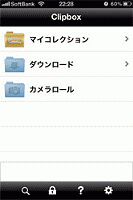
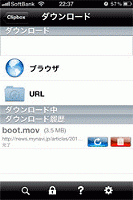
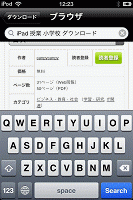

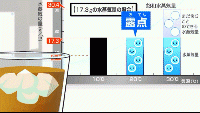
※画像の上にマウスカーソルを持って行くと、その画像の説明が表示されます。


 アプリのアイコンを撮影して検索【App Lens】
アプリのアイコンを撮影して検索【App Lens】


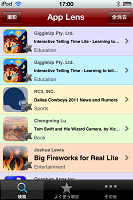
※画像の上にマウスカーソルを持って行くと、その画像の説明が表示されます。

 iPad用システム手帳アプリが無料
iPad用システム手帳アプリが無料
 エレコムが、iPad用システム手帳アプリ 『Schedule ST.HD』 を、App Storeにて無料配付しています。iPhoneアプリ 『Schedule ST』 のiPad版で、Googleカレンダーとの同期が可能なほか、TODOメモ・テキストメモ・ボイスメモ・写真メモの形でカレンダーに情報を加えることが出来ます。iPad版となったことでスケジュールが見やすく、本物のシステム手帳の感覚で使えそうな気がします。
エレコムが、iPad用システム手帳アプリ 『Schedule ST.HD』 を、App Storeにて無料配付しています。iPhoneアプリ 『Schedule ST』 のiPad版で、Googleカレンダーとの同期が可能なほか、TODOメモ・テキストメモ・ボイスメモ・写真メモの形でカレンダーに情報を加えることが出来ます。iPad版となったことでスケジュールが見やすく、本物のシステム手帳の感覚で使えそうな気がします。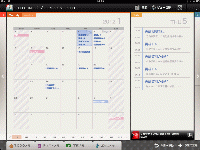 ←クリックで拡大画像がみれます。
←クリックで拡大画像がみれます。 iPad用 スケジュールストリートHD
iPad用 スケジュールストリートHD
 夜景がきれいに撮れるカメラアプリが無料
夜景がきれいに撮れるカメラアプリが無料
 パナソニックが、スマートフォンで夜景がきれいに撮れるカメラアプリ「夜景フォト」を3月31日までの期間限定で無償提供しています。タイマーや手ブレ抑制、露光時間を設定できるなど、夜景をきれいに撮るための機能を搭載し、撮った写真に色彩調整や色調補正、デコレーションを加えることも出来るそうです。
パナソニックが、スマートフォンで夜景がきれいに撮れるカメラアプリ「夜景フォト」を3月31日までの期間限定で無償提供しています。タイマーや手ブレ抑制、露光時間を設定できるなど、夜景をきれいに撮るための機能を搭載し、撮った写真に色彩調整や色調補正、デコレーションを加えることも出来るそうです。Android版だけでなくiOS版もあるので、興味のある方は是非お試し下さい。
※ iOS版はiPhone専用のようです。
微速度撮影動画カメラアプリ【OSnap!】、複数の画像を1枚のフレームに入れるアプリ【PolyMagic】も、"現在"無料セール中です。
 iPad2プレゼン・活用研修の実施について【再掲載】
iPad2プレゼン・活用研修の実施について【再掲載】
 iPad2・iPhone4Sをお持ちの方、これから購入して教室で活用してみたいとお考えの方を対象に 『iPad2プレゼン・活用研修』 を実施します。出前講座の形で、研修を希望する学校に訪問して、普通教室の地デジテレビにiPad2を無線でつなぎ、iPad2・iPhone4Sを使ってどのようなことが可能となるのかを実演を通して体感していただく内容を考えております。
iPad2・iPhone4Sをお持ちの方、これから購入して教室で活用してみたいとお考えの方を対象に 『iPad2プレゼン・活用研修』 を実施します。出前講座の形で、研修を希望する学校に訪問して、普通教室の地デジテレビにiPad2を無線でつなぎ、iPad2・iPhone4Sを使ってどのようなことが可能となるのかを実演を通して体感していただく内容を考えております。※ 研究所に来所して頂ければ、準備不要でプレゼン可能。iOS用音楽機器 は事前に連絡頂ければ、研究所や学校でお見せ出来ます。
iPad2・iPhone4Sをお持ちの方はもちろん、iPhone4・iPod Touchをお持ちの方も一部活用できる内容を含みますので、興味のある方は学校単位で希望者を募って出前研修をご依頼下さい。数名からでも実施いたしますので"お気軽に"教育研究所までご連絡下さい。
※ 昨年の11月2日にiPad2プレゼン・活用研修 を実施した港川小学校では、研修実施以降、iPad2 / iPhone4Sの授業での活用が進んでいるようです。
研修で使用予定のプレゼン資料をPDFに変換して下記に掲載します。この資料に沿って説明を行い、プレゼン資料で紹介したアプリの使用法の実演と質問にお答えする形で研修を進めます。iPad2やiPhone4Sで何が出来るのかを知りたい、ご自分のiPad2やiPhone4SでAirPlayミラーリングを試してみたいという先生方からのご連絡をお待ちしております。(2011.10.24)
 プレゼンツールとしてのiPad2_iPone4S.pdf
プレゼンツールとしてのiPad2_iPone4S.pdf iPad2の活用に役立つサイト.pdf
iPad2の活用に役立つサイト.pdf 校内PCとiPad2の違い.pdf
校内PCとiPad2の違い.pdf 
 AirPlayミラーリングとは.pdf
AirPlayミラーリングとは.pdf 
※ 『音楽機器としてのiPad2 / iPhone4S』 のプレゼン資料もあります。音響機器や楽器としての可能性についても体験して頂けるプレゼンも可能です。
【関連記事】
iPad2について
iPhone4Sについて
 手描き機能付インターネットブラウザーアプリ紹介
手描き機能付インターネットブラウザーアプリ紹介

「DrawMyWeb Browser Lite plus Download Manager」は閲覧中のホームページに、図形や線、テキストなどを描くことが出来ます。ICT機器を活用した授業で、電子黒板でホームページにアンダーラインや文字を書き込んで説明を行うシーンを目にしますが、AirPlayミラーリングが可能なiPhone4SやiPad2でこのアプリを使えば、同様のことが簡単に行えます。
書き込みしたものをカメラロールに保存することも出来るので、素材作成ツールとしても活用出来ます。
※ iPhone / iPod touch 用なので、iPadでは互換表示となります。(ユニバーサル化を期待します。)
起動の際に有料版の購入を促すメッセージが出ますが、[Cancel] を押し、無料で使用することができるので、iPhone4SやiPad2を授業で活用されている方は、是非お試し下さい。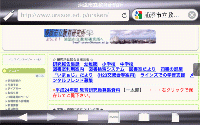
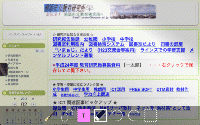
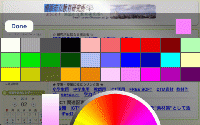
 電子書籍投稿サービス 『iPadZine』
電子書籍投稿サービス 『iPadZine』
電子書籍投稿サービス『iPadZine』 は、Mac用の電子教科書作成アプリ【iBooks Author】で作成したiBooks形式のアップロードにも対応しており、すでに、書籍フォーマット【iBooks】に電子書籍が登録されています。iPadで直接【iBooks2】にダウンロードすることが出来ますので、【iBooks Author】を使って個人で作成出来る電子書籍のサンプルとして、興味のある方はご覧になって下さい。
英語ですが、日本のiTunesアカウントでダウンロード出来る、無料の 「E.O. Wilson's Life on Earth」 も、iBooks Authorによる電子教科書がどのようなものかを体験するのにお勧めです。【iBooks2】の[Srore]をタップしてダウンロードしてご覧下さい。

※今後、授業で活用出来るような電子書籍が『iPadZine』登録されるのでは、と期待しています。
 『iPhoneの使い方』
『iPhoneの使い方』
iOSアプリ紹介サイト に掲載したAppBankに、iPhoneの使い方に関する記事を一覧で探せるページが追加されているのでお知らせします。随時更新される、iPhone のカメラに詳しくなる記事まとめ!もあります。



 お試しで作った「iPad入門」
お試しで作った「iPad入門」
 『iPad2とPhone4Sで教師の仕事をつくる』のブログ主催者が、電子書籍のダウンロードサイトiPadZineに、iBooks Authorで作った本『iPad入門』を掲載されています。iPad / iPad2 のSafariで開いて直接、iBooksにダウンロードすることができます。
『iPad2とPhone4Sで教師の仕事をつくる』のブログ主催者が、電子書籍のダウンロードサイトiPadZineに、iBooks Authorで作った本『iPad入門』を掲載されています。iPad / iPad2 のSafariで開いて直接、iBooksにダウンロードすることができます。
 iPad2とiPhone4Sで教師の仕事をつくる 更新!
iPad2とiPhone4Sで教師の仕事をつくる 更新!

『iPad2とiPhone4Sで教師の仕事をつくる』に、無料の電子教科書作成アプリ『iBooks Author』に関する記事が掲載されております。
ブログを主宰されている方が、先日発表されたばかりの 『iBooks Author』 を使ってiPad用の電子書籍を手持ちの資料で作成されております。内容はiPhoneの電源の切り方を説明するものですが、どんなことができるのかを理解するのには十分で、『iBooks Author』を使って教材作成してみたいと思わせる内容です。何より、先日発表されたばかりのアプリで翌日には書籍を完成させておられることが重要です。つまり、手軽に電子書籍的な資料の作成ができるということですから・・・。
興味のある方は是非ご覧になってください。
『iPad2とPhone4Sで教師の仕事をつくる』


『MacBook Airで教師の仕事をつくる?』

 体積の学習にThink 3D Free
体積の学習にThink 3D Free
『e食材辞典』 の活用についての記事で紹介した『小学校教員ひでまろん』に、続々と記事が掲載されています。
実際に授業で使用した事例とアプリの記事なのでiPad2 / iPhone4Sの授業での活用に参考になると思います。
 体積の学習にThink 3D Free
体積の学習にThink 3D Free iPadがフラッシュカードに Keynote
iPadがフラッシュカードに Keynote シャッター音を小さく! 超微音カメラ
シャッター音を小さく! 超微音カメラ e食材辞典 総合的な学習
e食材辞典 総合的な学習 ノートの提示に効果抜群 写真アプリ
ノートの提示に効果抜群 写真アプリ
 Appleの教育関連イベント
Appleの教育関連イベント
Appleが、教育関連のイベント「Educationイベント in NYC」でiBooks2・iBooks Author・iTunesUの発表を行っていて、その中でもBooks2とiBooks Authorは学校現場を変えていく可能性があるアプリだと感じました。

Mac版のKeynoteやPagesのようなユーザーインタフェースで、誰でも簡単にiBooks2対応の電子書籍を作成することが出来るそうです。
iBooks Authorは無償で提供されているので、Macをお持ちの方は是非お試し下さい。
※研究所にはMacが無いので、iBooks Authorを試された先生からのレビューをお待ちしております。
iPad2やiPhone4S、iPod TouchなどのiOS機器で使え、無償で提供されています。
様々なサイトで詳しく紹介されておりますので、興味のある方はご覧下さい。


【AppBank】

【GIZMODOJAPAN】

【MACお宝鑑定団 blog [羅針盤]】

【ITmedia】
 e食材辞典 総合的な学習
e食材辞典 総合的な学習

『e食材辞典』は、第一三共株式会社のホームページ "eヘルシーレシピ" 内にある "e食材辞典" のアプリ版で、原産地・学名・品種・特徴・栄養・加工品・選び方・調理法などを調べることができます。iPad2やiPhone4Sだけでなく、校内LANノートパソコンで内容を確認したり、e食材辞典から提示資料を作成することもできます。
他にも授業中の撮影の際に使用するシャッター音が小さなカメラアプリや、机間巡視しながら児童のノートを撮影して地デジテレビに提示する様子などが記事として掲載されています。
 iPad2とiPhone4Sで教師の仕事をつくる 更新!
iPad2とiPhone4Sで教師の仕事をつくる 更新!

iPhone4Sで学芸会の効果音の作成をされたようです。
iPhone4SやiPad2は、音楽作成ツールとしても優れていて、演奏や作曲の敷居を一気に下げてくれましたが、本格的な音楽作成でなくても、手軽に行なえることが利点です。
興味のある方はご覧になってください。
劇の効果音をガレージバンドで作る
画面右上からログインしてください。ログイン方法は各学校の情報担当にご確認ください。
| 日 | 月 | 火 | 水 | 木 | 金 | 土 |
30 | 31 | 1 | 2 | 3 | 4 | 5 |
6 | 7 | 8 | 9 | 10 | 11 | 12 |
13 | 14 | 15 | 16 | 17 | 18 | 19 |
20 | 21 | 22 | 23 | 24 | 25 | 26 |
27 | 28 | 29 | 30 | 1 | 2 | 3 |